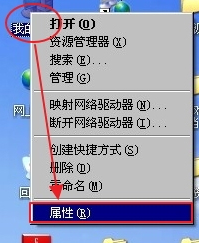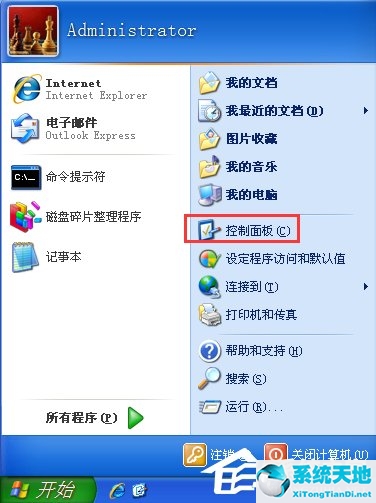锐捷客户端连接认证服务器的详细步骤教程讲述(锐捷网络认证客户端(锐捷无法连接认证服务器是怎么回事))
锐捷客户端连接认证服务器的详细步骤教程讲述, 锐捷客户端如何连接认证服务器?锐捷客户端连接认证服务器的步骤教程

方法1:重新安装网卡
1.第一步无法认证服务器,因为网卡不能正常工作。此时可以用win r输入devmgmt.msc打开设备管理器。
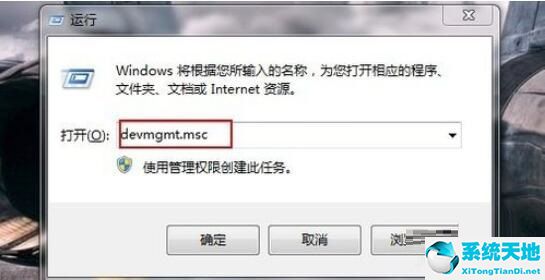 2,第二步,找到设备管理器——网卡,找到本地网卡,这样就可以区分了。如果没有无线,就是本地网卡。
2,第二步,找到设备管理器——网卡,找到本地网卡,这样就可以区分了。如果没有无线,就是本地网卡。
:  3.第三步:选择本地网卡,右键,然后先【卸载】网卡,再【扫描硬件变化】重新安装网卡,将网卡恢复到初始设置。
3.第三步:选择本地网卡,右键,然后先【卸载】网卡,再【扫描硬件变化】重新安装网卡,将网卡恢复到初始设置。
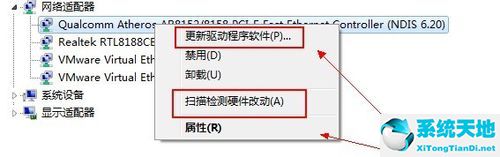 方法二修改网卡的工作模式。
方法二修改网卡的工作模式。
1.第一步:点击电脑右下角的网络标志,选择【打开网络共享和中心】。
:  2.第二步:打开弹出的网络共享中心左侧的【更改适配器设置】。
2.第二步:打开弹出的网络共享中心左侧的【更改适配器设置】。
: 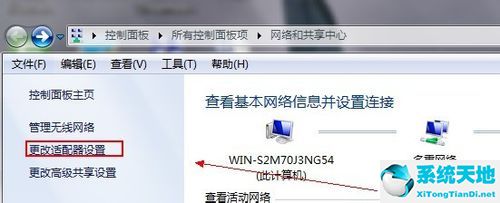 3.第三步:打开适配器设置后,可以看到电脑的无线连接和本地连接。此时,双击本地连接——以配置——高级。
3.第三步:打开适配器设置后,可以看到电脑的无线连接和本地连接。此时,双击本地连接——以配置——高级。
: 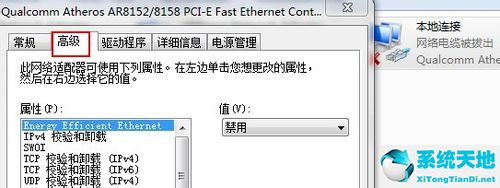 4.第四步在【高级】选项卡中找到链路速度/双工模式(即网卡速度和双工),切换到不同速度查看。
4.第四步在【高级】选项卡中找到链路速度/双工模式(即网卡速度和双工),切换到不同速度查看。
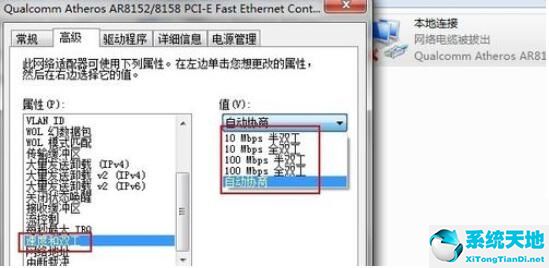 注意事项
注意事项
如果以上方法都不奏效,可以在网络中心申请维修。
以上讲解了锐捷客户端连接认证服务器的教程,希望有需要的朋友前来学习。
锐捷客户端连接认证服务器的详细步骤教程讲述,以上就是本文为您收集整理的锐捷客户端连接认证服务器的详细步骤教程讲述最新内容,希望能帮到您!更多相关内容欢迎关注。
郑重声明:本文版权归原作者所有,转载文章仅为传播更多信息之目的,如作者信息标记有误,请第一时候联系我们修改或删除,多谢。本文地址:https://www.sjzdingshang.com/post/204875.html